Registro de auditoria
Ao gerenciar uma equipe, uma das principais responsabilidades é gerenciar com eficiência as atribuições da equipe. Estas são as etapas e ferramentas que podem ajudá-lo a conseguir isso.
O registro de auditoria é uma ferramenta paga, que você pode habilitar ao atualizar seu espaço de trabalho para o plano ENTERPRISE.
Ativando o registro de auditoria #
Para iniciar as ações de registro:
- Abra o menu ao lado do nome do espaço de trabalho
- Escolha Configurações do Espaço de trabalho
- Ative registro de auditoria
- Verifique quais alteração deseja registrar (alterações em entradas de tempo, projetos, clientes, etiquetas)
Por exemplo, se você verificar as entradas de tempo, obterá uma observação no registro de auditoria sempre que alguém criar uma nova entrada de tempo, editar sua entrada existente ou excluí-la.
O registro de auditoria também grava alterações em cascata. Por exemplo, se você tiver uma entrada de tempo em algum projeto e esse projeto for atualizado (renomeado ou excluído), você obterá um registro para o Projeto atualizado e para a Entrada de tempo atualizada. Isso só acontece se você registrar ambas as alterações nas configurações do espaço de trabalho. Por exemplo, se você registrar alterações em entradas de tempo, mas não em projetos, não receberá um registro no registro de auditoria quando um projeto for atualizado.
Registrando auditoria #
- Abra o menu ao lado do nome do espaço de trabalho
- Escolha Configurações do espaço de trabalho > guia Auditoria
- Escolha a data
- Escolha o autor
- Escolha as ações
- Clique em Gerar relatório
Depois de obter o relatório, você poderá revisar os eventos na tabela (carimbo de data/hora, autor e ação) e expandir para obter mais detalhes.
Você também pode exportar o registro de auditoria como um arquivo CSV e analisá-lo no Excel ou em algum outro programa.
Você também pode exportar o registro de auditoria como um arquivo CSV e analisá-lo no Excel ou em algum outro programa.
Os registros de auditoria com mais de 1 ano são excluídos automaticamente (devido ao seu tamanho). Recomendamos exportá-los todos os meses e armazená-los pessoalmente para fins de arquivo.
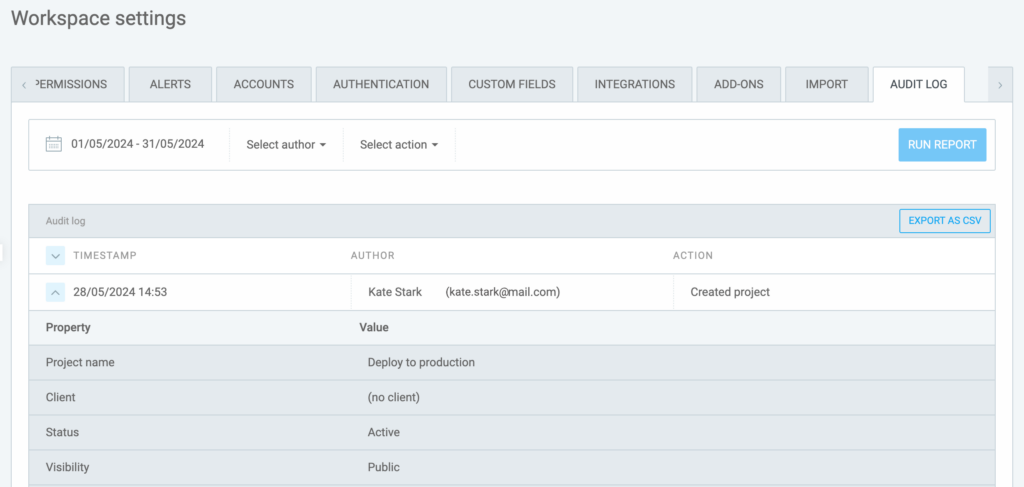
Filtrando registros #
Você pode filtrar o registro de auditoria por:
Ações #
O menu suspenso Ações contém uma lista de ações agrupadas por tipo de entidade: entrada de tempo, projeto, tarefa, cliente, etiqueta, despesas.
| ENTRADA DE TEMPO | PROJETO | TAREFA | CLIENTE | ETIQUETA | DESPESAS |
| Tempo criado (pessoal, cronômetro) | Projeto criado | Tarefa criada | Cliente criado | Etiqueta criada | Despesa criada (pessoal) |
| Tempo criado (pessoal, manual) | Projeto criado (importação) | Tarefa criada (importação) | Cliente criado (importação) | Etiqueta criada (importação) | Despesa criada (para outros) |
| Tempo de criação (importação) | Projeto criado (QuickBooks) | Tarefa atualizada (pessoal) | Cliente criado (QuickBooks) | Etiqueta atualizada | Despesa restaurada (pessoal) |
| Tempo criado (quiosque) | Projeto atualizado | Tarefa atualizada (para outros) | Cliente atualizado | Etiqueta apagada | Despesa restaurada (para outros) |
| Tempo criado (para outro) | Projeto deletado | Tarefa excluída | Cliente excluído | Despesa atualizada (pessoal) | |
| Tempo restaurado (pessoal) | Despesa atualizada (para outros) | ||||
| Tempo restaurado (para outros) | Despesa eliminada (pessoal) | ||||
| Tempo atualizada (pessoal) | Despesa excluída (para outros) | ||||
| Tempo atualizada (para outros) | |||||
| Tempo excluído (pessoal) | |||||
| Tempo excluído (para outro) |
Autores (usuários) #
Os autores são todos usuários ativos ou arquivados do espaço de trabalho.
Marque a caixa Sistema se desejar ver as atividades registradas pelo aplicativo.
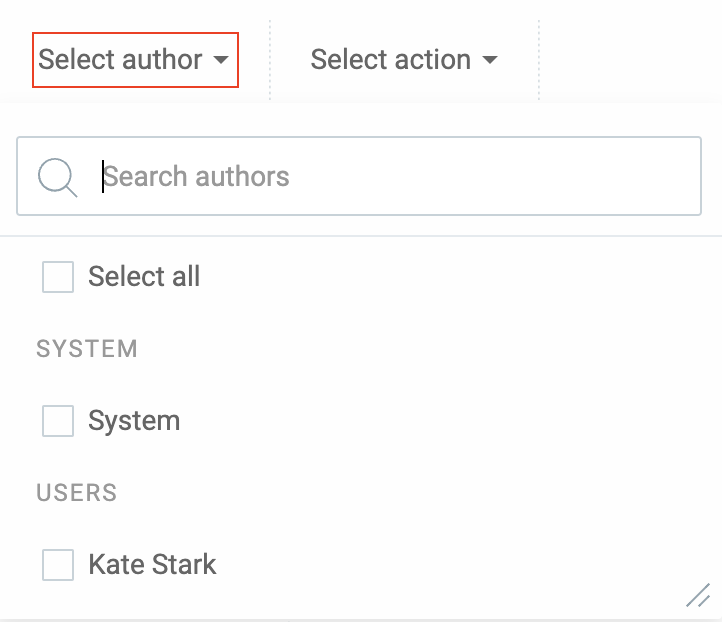
Data #
Filtre os registros por data. Abra o seletor de data e escolha o intervalo de datas.
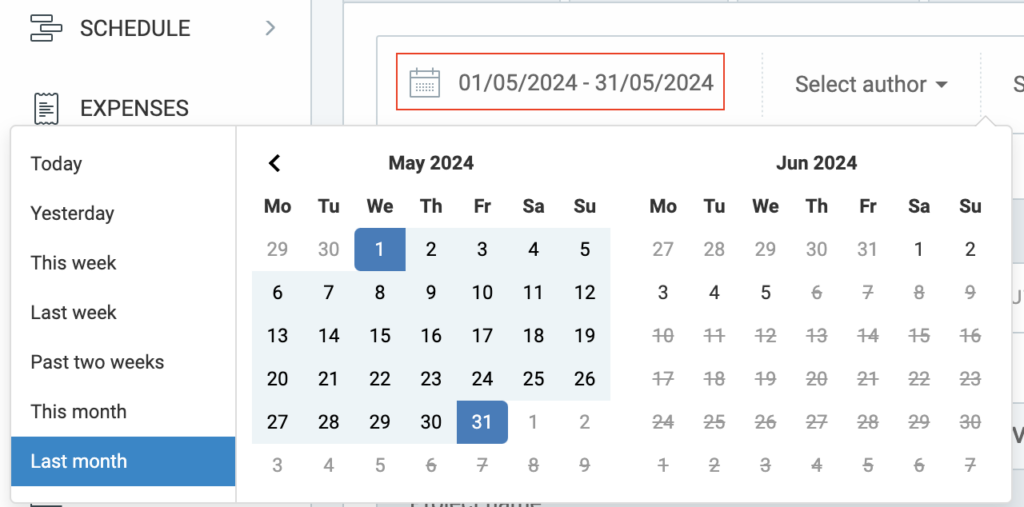
O intervalo máximo de datas é de 30 dias.
Valor anterior e novo dos eventos de ‘atualização’ #
Os eventos de ‘Atualização’ no Registro de auditoria contêm mais detalhes sobre o que foi atualizado no seu espaço de trabalho (por exemplo, alteração do nome do projeto, configuração de taxa faturável, estimativa adicionada…). Depois de expandir o evento na página de Registro de auditoria no relatório que você executa, você obterá mais informações sobre o evento de ‘atualização’ em questão.
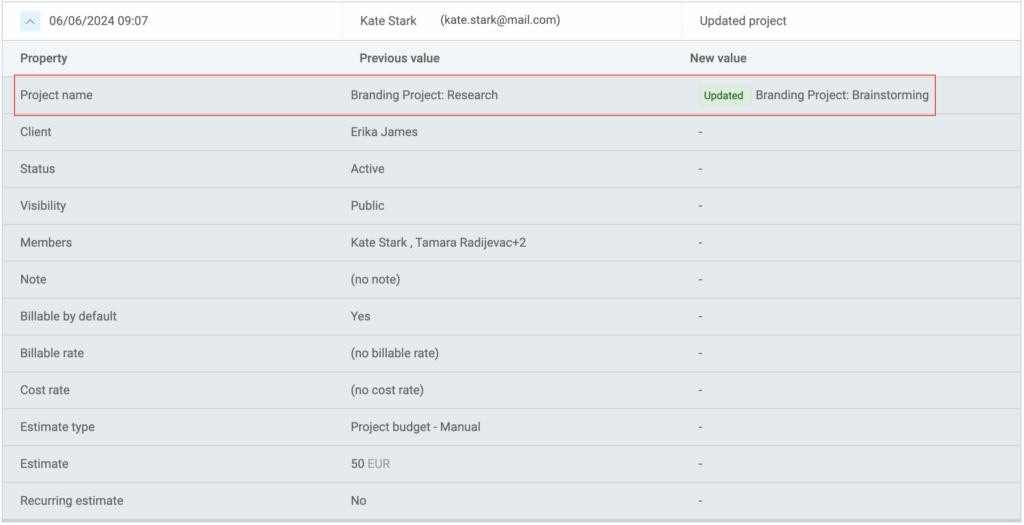
Recomendamos habilitar o Registro de auditoria a partir do momento em que você começar a usar o Clockify. Dessa forma, você sempre terá valores anteriores e novos de todos os seus eventos de ‘atualização’. Se você usar o Clockify e habilitar o Registro de auditoria para algum objeto mais tarde, você pode não ter acesso ao valor anterior porque ele não estava gravando eventos naquele momento.
Por exemplo, se você criar uma entrada de hora enquanto o registro de auditoria estiver desativado, ativá-la posteriormente e atualizar a mesma entrada, o registro de auditoria mostrará que foi atualizado, mas você não poderá comparar o valor anterior e o novo. No entanto, se você atualizar essa entrada novamente, o registro de auditoria mostrará a edição anterior como valor anterior e o que exatamente foi atualizado no novo valor.